Roblox là một thiên đường ảo cho các game thủ. Nó cho phép họ tạo ra các trò chơi mới và thử các trò chơi do các thành viên khác tạo ra, vì vậy nó hoạt động trên nguyên tắc có đi có lại. Tuy nhiên, như bất kỳ máy chủ nào trên hành tinh, Roblox cũng có một số lỗi và trong bài viết này, chúng tôi sẽ giải quyết hai lỗi trong số đó. Chúng ta sẽ xem cách khắc phục lỗi Roblox 279 và 529 (Roblox Error 279 và 529) trên Windows 11/10.
Sửa lỗi Roblox 279(Fix Roblox Error 279) , không kết nối được với trò chơi
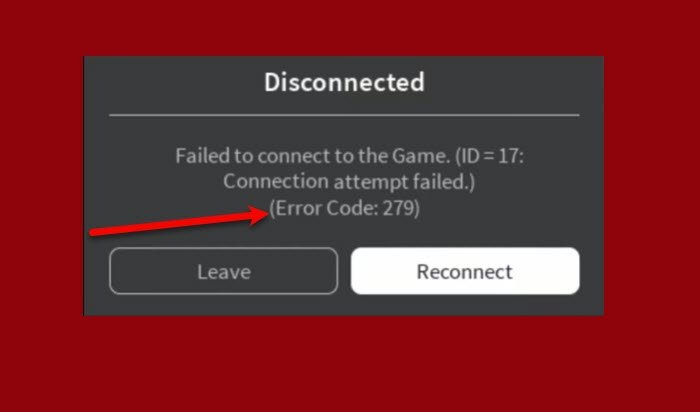
Nhiều người dùng Roblox đang phàn nàn về lỗi không cho phép họ kết nối với máy chủ. Thông báo lỗi cho biết “ Không thể kết nối với trò chơi”, (Failed to connect to the game”, ) Lỗi 279. Trong phần này, chúng tôi sẽ sửa lỗi Roblox 279 “Không thể kết nối với trò chơi” với sự trợ giúp của một số giải pháp đơn giản.
Lỗi này thường xảy ra do Tường lửa(Firewall) chặn máy chủ Roblox . Điều này có thể dễ dàng sửa chữa bằng cách cho phép nó thông qua Tường lửa(Firewall) . Tuy nhiên, chúng tôi sẽ đề cập đến mọi giải pháp có thể bằng cách xem xét mọi lý do có thể gây ra lỗi này.
Đây là những việc bạn phải làm để khắc phục lỗi Roblox 279 “Không thể kết nối với trò chơi”.
- Tạm thời tắt Tường lửa
- Vô hiệu hóa mọi phần mềm chống vi-rút của bên thứ ba
- Đảm(Make) bảo rằng bạn đang sử dụng trình duyệt được hỗ trợ
- Cài đặt lại ứng dụng khách Roblox
- Kiểm tra kết nối Internet của bạn
- Xóa DNS và Đặt lại Winsock
Hãy để chúng tôi nói về chúng một cách chi tiết.
1. Tạm thời vô hiệu hóa tường lửa

Vì lý do chính của việc này là do tường lửa chặn máy chủ, giải pháp tốt nhất là vô hiệu hóa nó. Tuy nhiên, hãy đảm bảo bật nó sau khi kết nối với máy chủ vì nó khiến máy tính của bạn dễ bị tấn công. Để tắt Tường lửa của Windows(disable the Windows Firewall) , hãy làm theo các bước sau.
- Mở Command Prompt từ Start Menu.
- Đảm bảo Chế độ xem theo (View by ) được đặt thành Biểu tượng lớn.(Large icons.)
- Nhấp vào Windows Defender Firewall > Turn Windows Defender Firewall on or off.
- Chọn “Tắt Tường lửa của Bộ bảo vệ Windows” (“Turn off Windows Defender Firewall” ) cho cả mạng Riêng(Private) và Mạng công cộng(Public) và nhấp vào OK.
Bây giờ, hãy thử kết nối lại với máy chủ và kiểm tra xem sự cố vẫn tiếp diễn.
2. Vô hiệu hóa mọi phần mềm chống vi-rút của bên thứ ba
Nếu bạn đang sử dụng bất kỳ phần mềm chống vi-rút nào của bên thứ ba, nó có thể có tác dụng tương tự đối với Roblox như tường lửa. Do đó(Therefore) , hãy tạm thời tắt chúng đi và xem sự cố vẫn tiếp diễn. Nếu bạn không nhìn thấy thông báo lỗi sau khi tắt Chương trình chống vi-rút(Anti-virus) , bạn biết điều gì gây ra sự cố.
3. Đảm bảo rằng bạn đang sử dụng trình duyệt được hỗ trợ
Bạn cần đảm bảo rằng bạn đang sử dụng trình duyệt được hỗ trợ để Roblox chạy trên máy tính của mình. Có rất nhiều trình duyệt trên thị trường nhưng Roblox không hỗ trợ tất cả chúng. Có thể kể đến một số trình duyệt Chrome(Chrome) , Firefox , Edge và Opera là một số trình duyệt được Roblox hỗ trợ .
Vì vậy, nếu bạn đang sử dụng một số trình duyệt chuyên dụng, hãy thử chạy Roblox trên bất kỳ trình duyệt nào trong số này và kiểm tra xem sự cố vẫn tiếp diễn.
4. Cài đặt lại ứng dụng khách Roblox
Nếu bạn đang sử dụng Roblox Client, bạn nên thử gỡ cài đặt và cài đặt lại để khắc phục lỗi. Do đó, trước tiên, hãy gỡ cài đặt ứng dụng từ máy tính của bạn và sau đó xóa các tệp còn sót lại. Để làm điều đó, hãy khởi chạy Run bằng cách nhấn Win + R, dán đường dẫn sau vào và nhấn Enter: %localappdata%. Bây giờ, hãy chọn tất cả các tệp tin và xóa chúng. Sau khi xóa tất cả các tệp tin, hãy khởi động lại máy tính của bạn và cài đặt lại Roblox Client từ microsoft.com.
5. Kiểm tra kết nối Internet của bạn
Cuối cùng nhưng không kém phần quan trọng, kết nối Internet(Internet) chậm cũng có thể gây ra lỗi này. Vì vậy, nếu bạn đang gặp lỗi này, hãy thử sửa lỗi Internet chậm của bạn.
Bạn cũng nên xem xét, tăng Tốc độ Internet của mình( increasing your Internet Speed) với sự trợ giúp của một số chỉnh sửa cài đặt và bằng cách liên hệ với ISP của bạn . Làm điều này và kiểm tra xem sự cố đã được khắc phục chưa.
6. Xóa DNS và Đặt lại Winsock
Nếu kết nối Internet của bạn hoạt động tốt, hãy thử xóa DNS (flush DNS) và đặt lại Winsock (reset Winsock). Điều này sẽ khắc phục sự cố nếu đó là do một số vấn đề với kết nối mạng. Vì vậy, hãy mở Command Prompt với tư cách quản trị viên và chạy các lệnh sau.
ipconfig /flushdns
netsh winsock reset
Chờ cho cả hai lệnh này chạy lần lượt, sau đó khởi động lại máy tính của bạn. Cuối cùng, khởi chạy lại Roblox và xem sự cố đã được khắc phục chưa. Hy vọng rằng(Hopefully) , nó sẽ được giải quyết.
Đây là những việc bạn cần làm để sửa Mã lỗi 279(Error Code 279) trên Roblox .
Sửa lỗi Roblox 529(Fix Roblox Error 529) , Chúng tôi đang gặp sự cố kỹ thuật

Một thông báo Lỗi(Error) khác mà người dùng bối rối là “Chúng tôi đang gặp sự cố kỹ thuật. Vui lòng(Please) thử lại sau ”, Lỗi 529(Error 529) . Lý do cho sự nhầm lẫn này của họ là không có lý do nào được tiết lộ cho lỗi này bởi các nhà phát triển Roblox . Do đó(Hence) , việc tìm kiếm các giải pháp hoàn hảo là một chút phức tạp.
Nhiều người có thể khắc phục lỗi này đơn giản bằng cách nhấp vào nút Thử lại (Retry ) nhưng người dùng thường không thực hiện được. Do đó, chúng tôi đã tích lũy một danh sách các giải pháp tốt nhất để giải quyết lỗi này.
Đây là những điều bạn cần làm để sửa lỗi Roblox 529(Roblox Error 529) “Chúng tôi đang gặp sự cố kỹ thuật”.
- Kiểm tra xem Máy chủ Roblox có hoạt động không
- Hát ra và quay lại
- Sử dụng ứng dụng khách Roblox
- Xóa DNS và Đặt lại Winsock
Hãy để chúng tôi nói về chúng một cách chi tiết.
1. Kiểm tra xem Máy chủ Roblox có hoạt động không
Một trong những lý do nổi bật nhất giải thích tại sao lỗi này xuất hiện là máy chủ Roblox bị lỗi. Vì vậy, hãy kiểm tra downdetector.com hoặc Istheservicedown.com và xem liệu những người dùng khác có gặp phải lỗi tương tự hay không.
Nếu bạn kết luận rằng Máy chủ Roblox(Roblox Server) không hoạt động sau khi thăm dò các trang web này, thì điều duy nhất bạn có thể làm là đợi nó được khắc phục. Bạn có thể tiếp tục kiểm tra các trang web này trong thời gian chờ đợi. Tuy nhiên, nếu trang web hoạt động tốt, hãy kiểm tra giải pháp tiếp theo.
2. Hát ra và quay lại
Nếu máy chủ không bị lỗi và bạn đang gặp phải sự cố này, hãy thử thoát khỏi Roblox rồi hát lại để xem sự cố còn tiếp diễn hay không.
Trong hầu hết các trường hợp, sự cố sẽ được khắc phục nhưng nếu không, sau khi thoát khỏi Roblox , hãy khởi động lại máy tính của bạn một lần trước khi đăng nhập lại.
3. Sử dụng ứng dụng khách Roblox
Phiên bản Web của Roblox dễ bị lỗi hơn phiên bản ứng dụng khách, đặc biệt là khi nói đến các vấn đề liên quan đến máy chủ. Vì vậy, nếu bạn đang sử dụng phiên bản Web , hãy thử chuyển sang ứng dụng khách Roblox . Đây là một ứng dụng miễn phí mà bạn có thể tải xuống từ microsoft.com.
Sau khi tải xuống ứng dụng, hãy đăng nhập bằng cùng một ID và lỗi của bạn sẽ được khắc phục.
4. Xóa DNS và Đặt lại Winsock
Nếu mọi thứ đều ở đúng vị trí của nó và bạn đã thử sử dụng tất cả các giải pháp được đề cập, hãy thử xóa DNS và đặt lại Winsock .
Để làm được điều đó, hãy khởi chạy Command Prompt với tư cách quản trị viên và chạy các lệnh sau.
ipconfig /flushdns
netsh winsock reset
Sau khi chạy các lệnh này, hãy khởi động lại máy tính của bạn và kiểm tra xem sự cố vẫn tiếp diễn.
Đây là những cách mà bạn có thể giải quyết Lỗi 529 Roblox(Roblox Error 529) .
Hy vọng rằng bạn có thể khắc phục lỗi Roblox 279 và 529(fix Roblox Error 279 and 529) với sự trợ giúp của các giải pháp này.
Roblox có an toàn cho trẻ 10 tuổi không?
Roblox nói Everyone10+ ( E10+ ), có nghĩa là một đứa trẻ 10 tuổi là tốt. Nó có một số trò chơi bạo lực nhưng chúng không dữ dội và sẽ không ảnh hưởng đến sức khỏe tinh thần hoặc cảm xúc của con bạn. Nhưng để chắc chắn hơn, Roblox đã bao gồm một số tính năng dành cho phụ huynh để bạn chăm sóc con mình.
Nguồn: thtrangdai.edu.vn
Chuyên mục: Blog